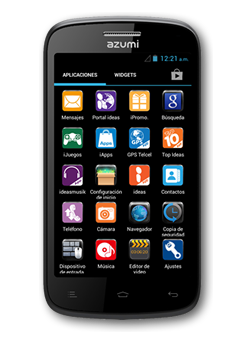En este tutorial te enseñaremos a desbloquear Android en el Alcatel One Touch Idol 3 de dos formas distintas, desde el menú de ajustes y desde el menú de recuperación de emergencia.

Para entrar al menú de ajustes debes tener acceso al sistema operativo Android en tu Alcatel One Touch Idol 3. Por lo tanto, si este está dañado gravemente o bien si tienes un patrón de bloqueo que no recuerdas, debes usar el segundo método: te llevará a un menú de recuperación alterno que se encuentra fuera del sistema.
Antes de continuar, debes cargar la batería de tu Alcatel One Touch Idol 3 para que no se apague durante el proceso de desbloqueo.
Desbloquear Android en el Alcatel One Touch Idol 3 desde el menú de ajustes
Para desbloquear Android en el Alcatel Idol 3 desde el menú de ajustes debes dirigirte ahí y seleccionar Respaldo y restauración, en este apartado debes ir a Restablecer datos de fábrica y luego a Borrar teléfono, una vez que confirmes el proceso comenzará y en minutos verás la pantalla de bienvenida, lo que quiere decir que has terminado de forma adecuada el reseteo.
Si este paso no te sirvió o no soluciono el problema que esperabas prueba el segundo método que te dejamos a continuación.
Desbloquear Android en el Alcatel One Touch Idol 3 desde el menú de restauración
Tu Alcatel One Touch Idol 3 tiene un menú oculto de restauración, para acceder a él y desbloquear Android desde allí, debes seguir estos pasos:
- Con el Alcatel One Touch Idol 3 apagado, presiona el botón de volumen más y sin soltar presiona el botón de encendido
- Cuando veas el logo de Alcatel suelta ambos botones y espera
- Verás un menú de lenguajes con un fondo negro, confirma la selección de ingles con el botón de apagado
- Dentro del siguiente menú deberás moverte con los botones de volumen hasta “Wipe data/Factory reset” y volver a presionar el botón de apagado para confirmar la selección
- Repite el paso anterior para la opción “Yes – Delete all user data”, el proceso se llevará a cabo y en pocos minutos volverás al menú principal
- Presiona una vez más el botón de apagado para confirmar la opción “Reboot system now” y tu teléfono se reiniciará, en minutos verás la pantalla de bienvenida
¡Si no tuviste problemas ya has logrado desbloquear Android en el Alcatel One Touch Idol 3!